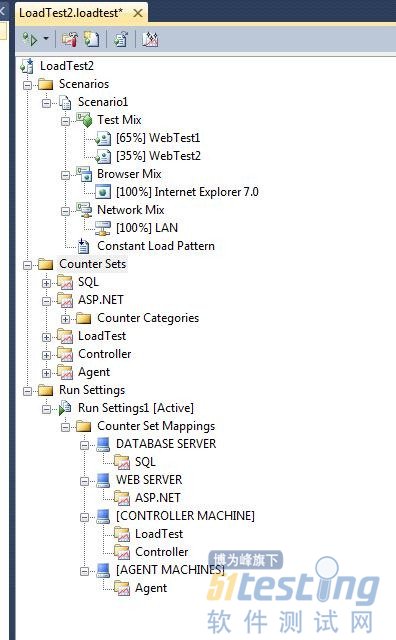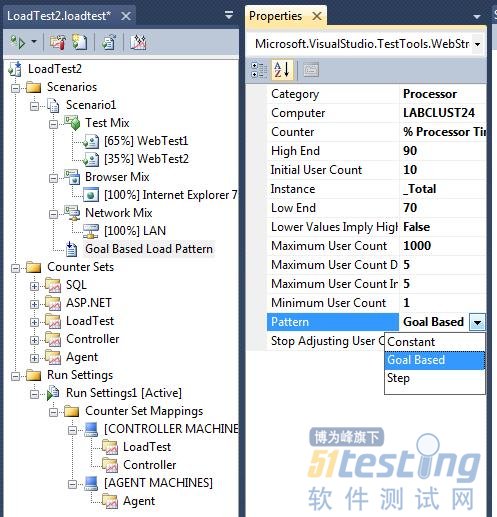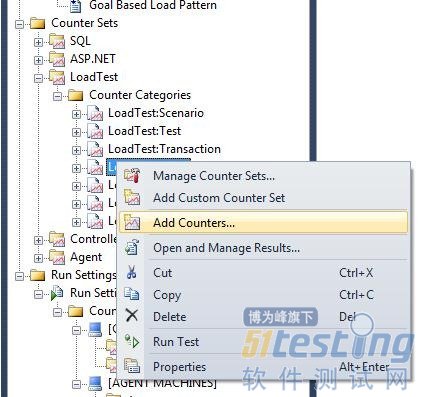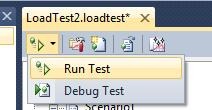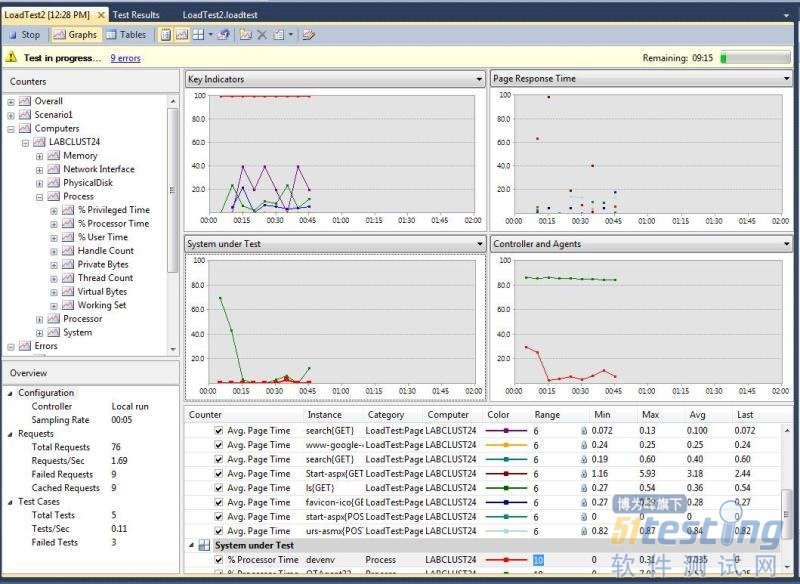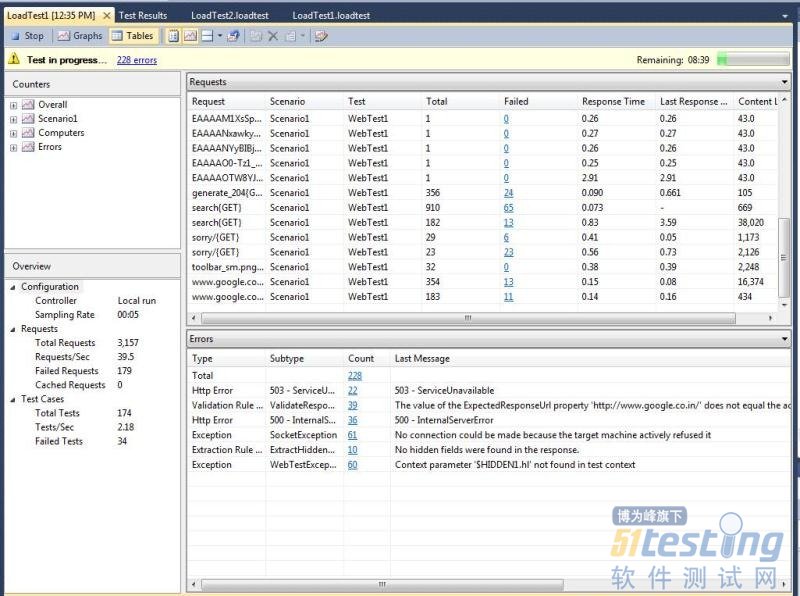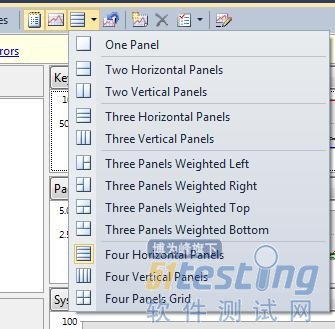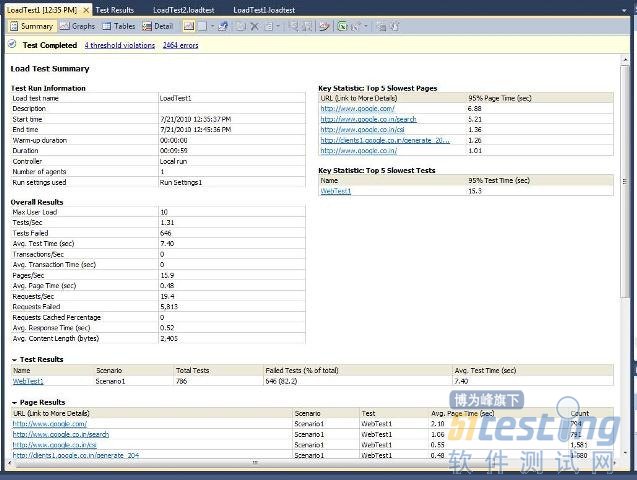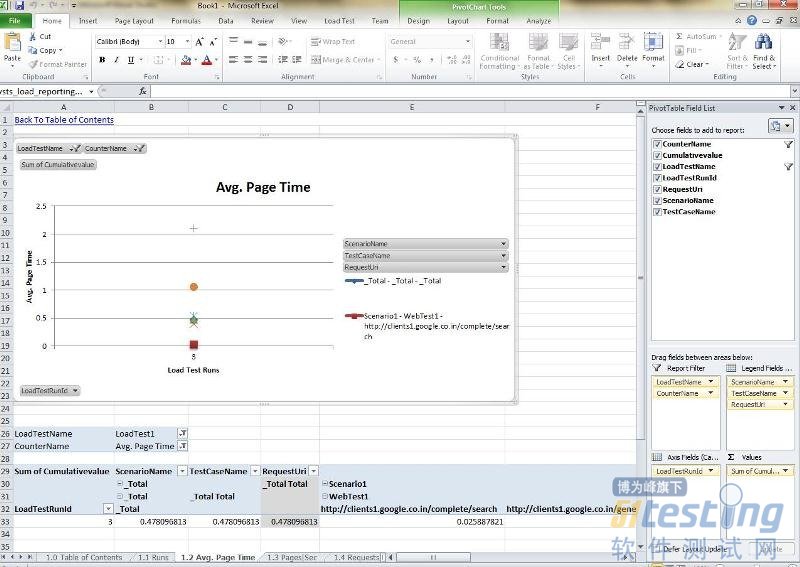一旦您完成创建负载测试,它会创建一个象下面这样的.loadtest文件。从下面的界面中,我们可以直接编辑和添加的所有设置。
选择constantLoad模式,并选择相应的属性。从属性面板中,我们可以改变负载模式为Constant,Step或者Goalbased。
Goalbasedloadtest(基于目标的负载测试)用于找到满足条件的最大用户负载。例如,在这里,我们设定的目标为平均响应时间应为8分钟,一旦系统达到的目标,将停止执行。同样的方法,我们可以通过使用基于目标的测试,以找到处理器利用率70%的最大负荷。
从RunSettings属性,我们可以改变的运行时间(RunDuration),网络测试连接池的大小(WebTestConnectionPoolSize),网络测试连接模式(WebTestConnectionModel),预热持续时间(Warm-upDuration)等。
我们可以指定计数器的阈值。一旦达到警戒水平时,它会显示警告。当它达到临界阈值时,请求将启动失败。
您可以添加自定义计数器和计数器集到计数器集合。
从Scenario的属性中,我们可以改变的思考时间配置和对应的思考时间。
执行负载测试
选择“RunTest”来执行负载测试。
一旦测试开始,你可以在下面的屏幕中观察到不同的性能计数器和测试状态。您可以拖动左侧的计数器把它放置到图形区域,这将为相应的计数器显示图形。请求汇总和测试汇总下可以在概览部分中观察到。
我们可以从表格项中观察到的请求,错误,页面,事务和其他的细节,比如失败的次数,响应时间,内容长度。
您可以更改图形显示选项,如只显示一个图形,或两个垂直图,四纵板等
结果
一旦执行负载测试完成后,显示如下的汇总报告。
我们可以可以使用”CreateExcelReport”来将报表导出到Excel。它创建了一个Excel报表的多个工作表来描述平均响应时间,测试运行,页面时间等,
我们可以创建两种类型的报告:
*趋势-创建一个Excel报表为选定的运行结果创建趋势图。
*比较-创建一个Excel报表来比较两个或更多运行结果。
*Detail选项将允许我们在点状图中研究的测试结果。我们可以在底部区域选择一段时间,研究在特定的时期的趋势。
Rig(远程测试机组)
有时,在性能测试中,我们需要对系统进行非常高负载的测试。每台机器能够产生的负载时有限的。在一个电脑系统中,我们可以产生最多500至800个用户的负载。如果你需要更多的负载,我们需要添加多个电脑系统来执行负载测试。如果我们从多个系统中运行它,那么测试结果的分析和综合报告的创建将是困难的。
Rig是在多个客户端系统运行负载测试的解决方案。我们需要在一个系统上安装负载控制器(LoadController)并在其他系统上安装负载代理(Loadagent)。VSTS的Rig的是一组系统,它包括一个控制器和一个或多个代理。控制器将工作分配给代理,并且收集所有代理的数据,并建立一个单一的报告。
总结
Loadtest可用于在系统上执行不同的性能测试。我们可以通过设置不同的测试组合,用户负载,压力条件,网络组合,浏览器和负载模式来测试系统。通过查询下SQLEXPRESS中的LoadTest或者LoadTest2010数据库,Loadtest会生成一个详细的报告,此外,从结果中,我们可以创建一个Excel的趋势报告或比较报告。总结报告可以保存为HTML文件。
在PartIII中,我们将研究的重要性能计数器和性能测试结果分析。
上文内容不用于商业目的,如涉及知识产权问题,请权利人联系博为峰小编(021-64471599-8017),我们将立即处理。